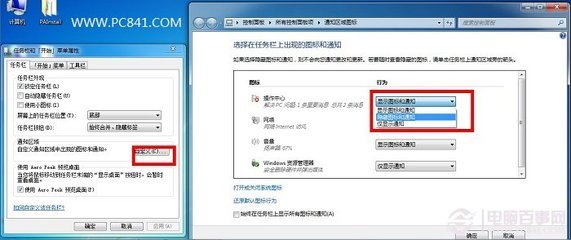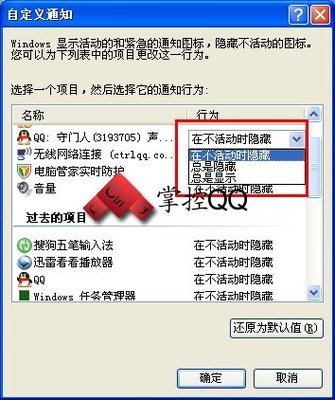任务栏的图标包括"操作中心",时间,喇叭,及其它软件的小图标,有一些是永远用不上的,却一直显示着,让人不胜其烦,有一些则想找又找不着,所以我们要知道如何去显示或隐藏它
如何隐藏或任务栏的图标――方法/步骤如何隐藏或任务栏的图标 1、
首先请在任务栏上点击鼠标右键,选择"属性"
如何隐藏或任务栏的图标 2、
选择"自定义"
如何隐藏或任务栏的图标 3、
弹出的窗口即为任务栏小图标的设置窗口
如何隐藏或任务栏的图标 4、
如果选上"始终在任务栏上显示所有图标和通知",那么,普通软件的图标和通知将会直接全部显示出来
如何隐藏或任务栏的图标_如何隐藏任务栏图标
如何隐藏或任务栏的图标 5、
如果没选上,那也并不是直接就隐藏,而是缩回成为一个向上的">>"号,你点击它时,一样会显示出来,如图,所以普通的软件图标,是无法彻底隐藏的
如何隐藏或任务栏的图标 6、
当然,如果你没勾选上"始终在任务栏上显示所有图标和通知"时,你可以对每一个软件分别设置隐藏或显示,默认的情况下,建议大家勾选上

如何隐藏或任务栏的图标 7、
点击"打开或关闭系统图标"
如何隐藏或任务栏的图标_如何隐藏任务栏图标
如何隐藏或任务栏的图标 8、
这里便是对系统图标的设置面版了
如何隐藏或任务栏的图标 9、
你可以大大方方地关闭你不想要的图标,当然,如果你也可以打开你想要的图标,然后点击"确定",你刚才的修改立刻就会生效
 爱华网
爱华网